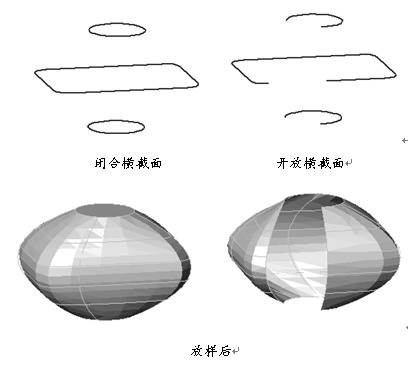叶轮是离心泵的关键部件,它是由若干弯曲叶片构成的。叶轮的作用是将原动机的机械能直接传给液体,以提高液体的静压能和动压能。叶轮的造型独特,而在中望3D中,仅需要通过旋转、圆周阵列、扫掠、拉伸、倒圆角等功能即可轻松完成叶轮的建模设计。在本篇文章中,小编将以图1中的叶轮为实例,向大家介绍如何使用中望3D进行叶轮设计。

图1叶轮效果图
下面,我们分步来向大家介绍叶轮建模设计的操作。
第一步,在XZ平面新建草图,绘制如图2所示草图轮廓。
图2叶轮轴心草图
第二步,完成草图,然后运用“旋转”命令做出叶轮轴心,如图3所示。
图3叶轮轴心
第三步,在XZ平面新建草图,绘制如图4所示的草图轮廓。
图4草图
第四步,新建偏移XY平面85距离基准面,然后在此基准面新建草图,绘制如图5所示尺寸轮廓。
图5草图
第五步,运用“扫掠”命令构建叶片,注意轮廓选图5草图,路径选图4草图,如图6所示。
图6 扫掠生成叶片
第六步,在XZ平面绘制如图7所示草图。
图7 草图
第七步,运用“拉伸”命令布尔减运算切除叶片多余部分,如图8所示。
图8 叶片构建
第八步,运行“阵列特征”命令中圆形阵列创建完整叶轮,如图9所示。
图9 圆形阵列特征
第九步,最后倒角处理和叶轮添加金属颜色,如图10所示。
图10 倒角
在本次实例教程中,通过对中望3D旋转、扫掠、布尔运算等基础功能的灵活地组合与利用,叶轮的建模设计即快速完成了。中望3D是专业的三维CAD/CAM设计软件,具有易学易用、操作便捷的特点,而在本教程中所运用到的相关功能,设计师们如果能熟练掌握,熟悉运用,相信对设计其他产品是非常有帮助的,快来体验下吧!
马上下载中望3D 2016版,享受高效灵活的设计体验:http://www.zw3d.com.cn/product-58-1.html
Z3是什么格式文件:http://www.zw3d.com.cn/blog/201503131763.html
更多详情,欢迎访问中望3D官方网站:www.zw3d.com.cn
二维cad平台软件免费下载:http://www.zwcad.com/product/cad_overview.html